Le problème de lenteur du port USB est familier si vous transférez fréquemment des fichiers de votre Mac vers Linux, Windows ou des disques durs, et vice versa. En général, la lenteur du port USB prolonge indéfiniment les transferts de fichiers, ce qui retarde considérablement le travail sur Mac et irrite l'utilisateur.
Heureusement, ce post couvre différents problèmes de lenteur du port USB et propose des solutions connexes pour que le transfert de fichiers fonctionne normalement. Commençons !
Pourquoi mon port USB est-il lent lors du transfert de fichiers ?
La lenteur du port USB n'est pas étrange, elle survient souvent lors du transfert d'un grand nombre de fichiers entre le lecteur et les ordinateurs. Il faut des heures voire des jours pour déplacer les fichiers de la source vers la destination.
Malgré le processus de transfert laborieux qui se traduit par un port USB lent, il existe des coupables à blâmer pour ce problème :
- Un port USB problématique ralentit la vitesse, y compris la vitesse de lecture et d'écriture des données.
- Un problème d'indexation de la recherche Spotlight entraîne des problèmes de lenteur du port USB, car il passe trop de temps à indexer les fichiers sur le lecteur connecté et le lecteur Mac.
- Le système de fichier incompatible du lecteur externe ralentit la vitesse de lecture et d'écriture des données sur Mac, ce qui vous fait attribuer à tort cette lenteur au port USB.
- Les ports USB qui ne fonctionnent pas ont également un impact sur la vitesse de transfert des fichiers, même si vous pouvez constater que la progression du transfert reste bloquée à 0% après un certain temps.
- De petites erreurs comme les secteurs défectueux dans le lecteur USB créent des barrières pour le port USB, par exemple, le port USB fonctionne lentement.
Une fois que vous avez obtenu les réponses finales à la question "Pourquoi mon port USB est lent", vous pouvez désormais vous concentrer sur la façon de rendre le port USB normal afin que le transfert de fichiers se déroule sans problème.
Partagez cet article pour aider davantage de personnes à résoudre le problème de lenteur du port USB!
FAQ sur les problèmes de lenteur du port USB sur Mac
- QPourquoi mon port USB est lent ?
-
A
Les problèmes de lenteur de port USB peuvent être causés par divers facteurs, tels que l'insertion d'une clé USB rapide dans un port USB lent, une alimentation instable dans le port USB, ou un câble USB défectueux. Tous ces facteurs peuvent entraîner une lenteur de votre port USB. De plus, la connexion lente du port USB se produit également lorsque le lecteur externe est corrompu, ou que le système de fichiers du lecteur externe ne peut pas être reconnu par Mac.
- QPuis-je cloner un disque externe sur le disque de démarrage de Mac avec iBoysoft DiskGeeker ?
-
A
Non, vous ne le pouvez pas. Par défaut, le clonage du disque écrasera toutes les données sur le disque de destination. Mais le disque de démarrage contient le système d'exploitation et ne peut pas être écrasé. Vous ne pouvez donc pas prendre le disque de démarrage de Mac comme disque de destination pour cloner un disque externe.
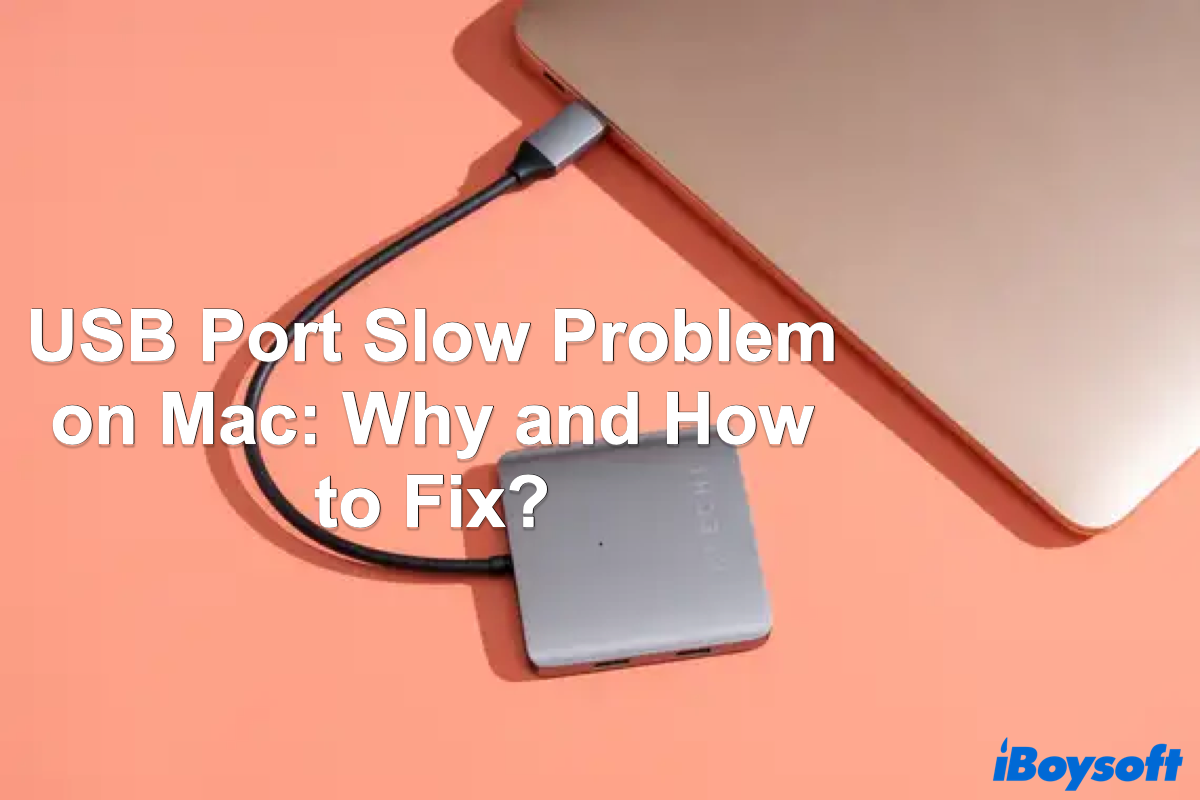
Comment résoudre les problèmes de lenteur de mon port USB sur Mac?
Étant donné que plusieurs raisons peuvent entraîner un port USB lent, les raisons finales doivent être variées. Vous pouvez les essayer du simple au professionnel jusqu'à ce que le problème soit résolu à la fin.
Changer le port USB lent pour correspondre au lecteur USB rapide
Les vitesses de transfert et de lecture sont déterminées par le port USB. Lorsque vous insérez un lecteur USB rapide dans un port lent, la vitesse diminue à coup sûr.
Par exemple, si vous branchez un disque USB 3.0 dans un port USB 2.0, la vitesse maximale de transfert est limitée à 480 Mbps, ce qui est 10 fois plus lent que de le brancher dans un port USB 3.0.
Par conséquent, si vous rencontrez des problèmes de lenteur du port USB lors du transfert de fichiers, essayer un port USB rapide est la première chose à faire.
Vérifier le port USB et le câble sur Mac
Franchement, le port USB qui ne fonctionne pas ressemble davantage à un problème de logiciel ou de câble, plutôt qu'à une défaillance matérielle réelle.
Tout d'abord, vous pouvez vérifier si le port est défectueux en insérant votre lecteur externe dans d'autres ports de Mac, puis tester si sa vitesse de transfert est normale.
Ou vérifiez l'état du câble. Le moyen le plus simple est de changer de câble, puis d'essayer le câble avec le même lecteur pour voir si le câble fonctionne bien. S'il fonctionne, alors il y a un problème avec votre câble. Sinon, continuez à lire pour plus de solutions.
Désactiver la recherche Spotlight pour le lecteur USB
La recherche Spotlight est un excellent outil qui montre l'emplacement de chaque fichier, dossier, application, extension et paquet et les lance en quelques secondes.
Cependant, cette fonctionnalité peut entraîner une connexion lente du port USB, surtout lorsque vous avez un grand nombre de fichiers à indexer. Dans ce scénario, vous pouvez arrêter la fonction d'indexation de la recherche Spotlight sur le disque externe.
Voici comment arrêter la fonction de recherche Spotlight pour améliorer la vitesse de lecture du port USB :
Étant donné que Spotlight arrête la fonction sur le disque externe, vous pouvez vérifier si l'USB fonctionne toujours lentement. Si c'est le cas, essayez les approches supplémentaires suivantes.
Convertir le système de fichiers du disque externe en APFS
Le disque avec un système de fichiers non-APFS prend évidemment plus de temps à être détecté, monté et reconnu par macOS, ce qui vous fait croire que le port USB fonctionne lentement. Ici, convertir le système de fichiers du disque en APFS vaut la peine d'être essayé.
Conçu pour Mac, l'APFS permet au Mac de lire et de transférer rapidement. Ainsi, si vous souhaitez utiliser votre disque sur un Mac, le système de fichiers APFS est un excellent choix.
Il est important de sauvegarder toutes les données et fichiers en sécurité sur le disque avant de convertir le système de fichiers, car l'opération de conversion va effacer toutes les données du disque.
Après avoir effectué la sauvegarde, vous pouvez convertir le système de fichiers du disque externe.
Avec le système de fichiers APFS compatible, votre Mac peut reconnaître ce lecteur externe à une vitesse fabuleuse, sans parler du transfert de fichiers et de données. Les problèmes de lenteur du port USB sont alors facilement résolus.
Pendant le processus de conversion, vous pouvez rencontrer des problèmes tels que l'option de conversion en APFS n'est pas disponible ou est grisée. Ne vous inquiétez pas, ce problème peut être facilement résolu.
L'option de conversion en APFS n'est pas disponible ou est grisée dans macOS
Vous ne pouvez pas convertir vos disques HDD/SSD/USB en APFS sur macOS car l'option Convert to APFS n'est pas disponible ou est grisée dans Disk Utility ? Lire la suite >>
Cloner le lecteur pour le transfert de fichiers via iBoysoft DiskGeeker
Si vous en avez assez des transferts de fichiers lents, vous pouvez essayer iBoysoft DiskGeeker pour cloner l'intégralité du disque dur pour un transfert de fichiers rapide et stable.
Download
iBoysoft DiskGeeker
Rating:4.8
Avant de cloner, veuillez préparer un disque vide qui devrait avoir une capacité supérieure à celle de votre disque corrompu ou au moins égale.
Lancer la fonction de clonage d'iBoysoft DiskGeeker est facile, vous pouvez jeter un œil dessus :
Le processus de clonage ne peut pas être interrompu une fois qu'il a commencé. Si le processus est interrompu accidentellement, le clonage du disque reprendra automatiquement lorsque les deux disques seront reconnectés à votre Mac.
Verdict
Le transfert lent par le port USB est habituel lorsque vous effectuez une tâche de transfert de données, par exemple, déplacer le dossier Accueil vers un disque dur externe. Vous pouvez découvrir les raisons qui ralentissent le port USB dans cet article, en même temps, vous pouvez essayer les approches fournies pour résoudre ce problème difficile.
De plus, un logiciel polyvalent iBoysoft DiskGeeker peut vous aider à cloner le disque pour un transfert complet des fichiers sans effort. Si cela vous intéresse, essayez-le maintenant !
Download
iBoysoft DiskGeeker
Rating:4.8
Partagez cet article pour aider davantage de personnes confrontées à ce problème !